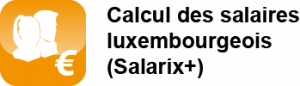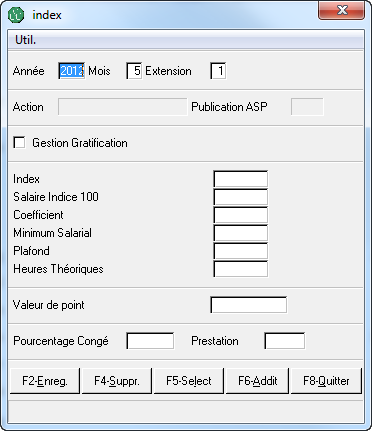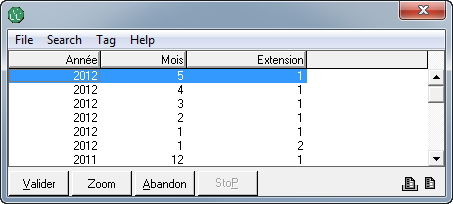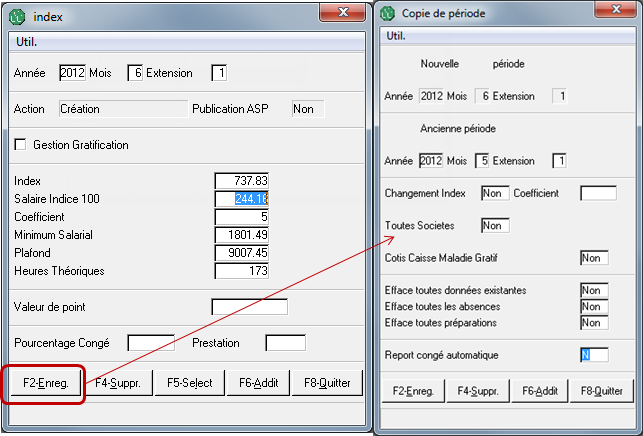−Table des matières
Définition de période
Généralités
Lorsque la ou les sociétés ont été définies, vous êtes invité à paramétrer la ou les périodes pour laquelle vous allez réaliser les salaires.
Une fois cette création effectuée, vous devez activer la période dans laquelle vous souhaitez travailler.
Accès par
Menu principal > Fichier > 3.Définition de période et 1. Activer la période.
Vue de l'écran
Définition de période
Activation de période
Description
Définition de période
Cette fonctionnalité est une des plus importante de l’application SALARIX+. Elle permet de créer, modifier, supprimer ou interroger les informations de base d’une période.
Une période correspond à un mois de salaire. 3 éléments permettent de la définir :
- L’année,
- Le mois,
- L’extension
Outre les informations propre à l’indice (ou index), de la période dépendent les informations suivantes :
- Le salarié étendu (partie du salarié contenant des informations sur le salaires )
- Les cotisations (employés ouvriers, étudiants, indépendants, etc..)
- Les pourcentages de saisie (il s’agit des tranches de salaires considérées dans le retrait des saisies)
- Les horaires (éléments de base sur lesquels s’appui le système pour définir les absences des salariés)
Tous ces éléments se traduisent par la règle de gestion suivante : Chaque mois est indépendamment considéré dans SALARIX+.
C’est un écran comportant les informations propres au calcul de l’index pour une période donnée. Il faut renseigner les 3 éléments de la clef de la période (année, mois, extension). Le système propose des valeurs pour les champs suivants (en fonction de la dernière période visitée).
Si le champ Action est à l’état Création, l’utilisateur appuie sur la touche F2-Enreg pour passer à l’écran suivant et compléter la création de la période en cours.
Si le champ Action est à l’état Modification, et si l’utilisateur modifie des informations dans cet écran, c’est seulement au moment de créer la prochaine période que le système considèrera ces changements dans le calcul des salaires.
Gestion gratification
Ce champ permet de définir si la période correspond aux rémunérations non périodiques ou pas. Deux valeurs sont possibles(Oui ou Non) accessibles par la touche F3-liste. Si le code saisi est erroné, le système prévient l’utilisateur à l’aide du message : Code incorrect - <ENTER> puis essayer F3. En création, si le champ extension = 1, le système propose la valeur Non. Si Extension = 2, le système proposera la valeur Oui. Ce champ est obligatoire.
Publication ASP
Ce champ concerne les sociétés diffusant des publications salaires sur internet. Il y a un lien avec la société qui est paramètré pour une publication eventuelle.
Index
Ce champ, très important, permet de renseigner l’indice en vigueur pour une période donnée. Il est obligatoire en saisie. Le système propose la dernière valeur utilisée (cf. Bannière haute au dessus du menu principal). Pour renseigner ce champ, l’utilisateur devra tenir compte des textes de lois ou des publications des organismes officiels (exemple STATEC - www.statec.lu).
Salaire indice 100
Il s’agit du salaire social mensuel minimum cotisable. Ce champ numérique est obligatoire en saisie. La valeur proposée par le système correspond à la valeur de la période en cours. Les champs numériques ci-dessous sont obligatoires en saisie. La valeur proposée par le système, pour chacun d’entre eux, correspond à la valeur de la période en cours.
Coefficient
Le coefficient correspond au multiplicateur permettant à partir du minimum salarial de définir le plafond.
Minimum salarial X coefficient = plafond
Minimum Salarial
Ce champ correspond au minima cotisable. C’est le Centre Commun de la Sécurité Sociale qui détermine cette valeur. Pour autant, SALARIX+ se sert des champs existants dans la base de données pour calculer cette valeur. Salaire indice 100 X Index / 100 = Minimum Salarial.
Plafond
Champ calculé par le système mais modifiable. Ce champ correspond au maximum mensuel défini par le Centre Commun de la Sécurité Sociale. Il correspond au calcul suivant :
Maximum mensuel = Coefficient X Minimum Salarial
Heures théoriques
Il s’agit des heures théoriques de travail effectuées dans un mois donné. Ce champ est utilisé dans le calcul de l’assurance dépendance en cas de proratisation, ainsi que pour le calcul du taux horaire. Attention, nous vous conseillons de mettre la valeur théorique en vigueur au Grand duché, c’est-à-dire 173.
Les deux champs suivants sont utilisés pour le calcul en valeur des congés. Généralement, les utilisateurs de cette fonctionnalité font partie des corporations du bâtiment, du génie civil, des travaux publics.
Pourcentage congé
Ce champ correspond à la valeur en pourcentage des congés sur le salaire brut. L’origine de cette valeur se trouve dans la convention propre à l’entreprise utilisatrice. Ce champ n’est pas obligatoire.
Prestation
Pour répercuter la valeur des congés dans le salaire, l’utilisateur doit saisir dans ce champ un code de prestation. Généralement, ce code de prestation sera du type AJC et de règle de calcul Montant. Ainsi , lors de la création de la période, le système déterminera une prestation avec le complément des congés en valeur. L’information finale générée ne sera pas accessible à l’utilisateur. Ce champ n’est pas obligatoire. Un test de cohérence est effectué par le système lors de la saisie du code de prestation. Si le code n’existe pas dans la table des prestations, le système prévient l’utilisateur à l’aide du message : la valeur XXX n’existe pas dans la table des prestations : Création ou recommencez. L’option création donne accès à la gestion des prestations (idem : Fichier > 6-Prestations > 1-Code prestation). La touche F3-Liste permet d’afficher la liste des prestations existantes.
Comment faire pour refaire une période ?
L’utilisateur peut avoir besoin de regénérer le transfert sur une période existante. Bien entendu, ce cas ne s’applique pas aux mois précédents mais plutôt au mois en cours de traitement suite à une erreur telle que l’oubli du changement d’index.
- Se positionner sur le mois à transférer.
- Aller sous Fichier > 4-Gestion de période, sélectionner la période à détruire et faire F4 pour la supprimer.
- Saisir l’année, le nouveau mois, l’extension (1=normale. 2=gratification).
- Après avoir valider ces 3 champs, le champ « action » affiche l’état création.
- Vérifier les valeurs indiquées (index, salaire minimum,…) puis F2 pour valider l’écran courant.
- Le deuxième écran (noir en mode caractère) apparaît.
- Suivant les besoins, l’utilisateur peut effacer les informations figurant dans la période à recréer :
- Efface toutes données existantes à (O)ui
- Efface toutes les absences (O)ui
- Efface toutes préparations à (O)ui
Remarques sur les effacements : Cela ne concerne que le mois de destination du transfert. Toutes les informations précédentes seront remplacées par la copie des informations de la période d’origine.
Important : si on répond Oui sur effacement des préparations existantes, les informations en provenance d’une application tiers (CHANTIX+ ou autre) déjà transférées seront détruites. faire F2 pour valider le transfert du mois précédent vers le mois courant.
Création d'une période
Action est à l’état Création.
Après avoir validé les informations présentes dans cet écran, l’utilisateur appuie sur la touche F2-Enreg pour passer à l’écran suivant et compléter la création de la période en cours.
Le deuxième écran appelé Copie de période permet de définir les différents éléments suivants :
- Les signalétiques étendu des salariés
- Les cotisations
- Le barème des saisies et cessions sur salaires
- Les horaires des salariés pour les absences
C’est pourquoi la 1ère partie de cet écran fait référence à une ancienne période. (le système propose la période la plus récente <existante>).
Faire F2-Enreg.. Pour valider la création de la période en cours.
Activation de période
Selection de la période par F3 ou en encodant son code directement, puis 2 fois <Enter>.
Attention, la période est liée directement à la société dans laquelle on se trouve.
Régles de gestion
Ne pas confondre Définition de période et Activation de la période !
En effet, pour rendre la période nouvellement créée active, se rendre sous le point de menu Activer la période.
Mauvaise manipulation lors de la création d’une période.
Si l’utilisateur décide de ne pas enregistrer les éléments de l’écran Copie de période, le système annule la création de la période dans son entièreté (y compris les informations présentes dans le 1er écran) pour éviter les incohérences et les périodes vides.
Champ vide lors de la validation de l’écran <Copie de période>.
En entrant dans cet écran, seules les rubriques nouvelle et ancienne période sont renseignées par le système. C’est à l’utilisateur de compléter les autres éléments (même si, lors du passage du curseur sur chacun d’entre eux, le système propose une valeur par défaut).
Aide à la décision, mais, demande de réflexion !
Pour la création de la 1ère période pour une société donnée, le système propose une copie à partir de période vide. Bien évidemment, tous les éléments (signalétique étendu, etc…) seront à créer.
Si l’utilisateur s’est trompé, il doit recommencer depuis le début :
Si dans l’écran Index, le champ Action = Modification, l’utilisateur ne peut plus changer les composants du
deuxième écran intitulé Copie de période. Il doit, pour modifier des valeurs dans celui-ci, détruire la période
concernée.
Quand mettre le report de congé à OUI ?
Ne mettre report de congé à (O)ui que s’il s’agit de l’ouverture du mois de Janvier. Le but du report de congé est de
pouvoir transférer les congés non pris de l’année courante vers l’année suivante.
Création des extensions :
On ne peut créé une extension 2 si l’extension 1 n’a pas été créé auparavant.
Gestion des Extension
Le terme extension correspond à un artifice permettant de définir plusieurs périodes pour un mois donné, donc la possibilité de faire N fiches de salaire pour une personne dans un mois donné. Par convention, l’extension 1 correspond au mois où l’utilisateur fait ces salaires normaux.
L’extension 2, par contre, permet de gérer les rémunérations non périodiques (gratifications). Le nombre d’extensions n’est pas limité, mais nous vous préconisons de vous limiter à celles expliquées précédemment.
Comment savoir sur dans quelle période je travaille ?
Dans le logiciel, dans l'entete de la fenetre on a les informations suivantes :
Dans ce cas, je travaille dans la société 1 - Infodata Sàrl.